Unity Shader (Wave Trail)波追踪效果(一)
- Unity Shader 实现波追踪效果
- 效果图如下
- 分析
- 四个通道的原图制作工作
- 制作上述Combination组合图
- 1.打开PS新建一个2048*2048像素的画布(这里根据项目大小的需求来定)
- 2.点击图层中的小锁按钮解锁图层
- 3.更改容易辨识的背景颜色(注意不是前景颜色)
- 4.新建图层
- 5.绘制R通道
- 6.绘制G通道
- 7.绘制B通道
- 8.绘制A通道
- 总结
Unity Shader 实现波追踪效果
前几天我在YouToBe上去看shader效果的时候,看到一款拳头家出品的效果这里我给大家分享一下,把制作的过程也分析下
效果图如下

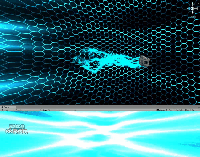


分析
在上面的图片中能看得出来其实尾部的摆动效果只用到了一张图片,这时候我们在看一下图片的底色是蓝色的,中间是彩色的对吧?为什么这里没有呈现在效果中,所以这里我们分析一下,应该是将一张图片分为了R、G、B、A四张图去组合成的一张图,下面我们使用PS去制作这一张图片
四个通道的原图制作工作
这里我先把制作完成的分析图放在这里,帮助理解
由图中可知,图中最下面这张图片分别有上面R、G、B、A四张图组合而成的一张完整图
其中的RGB好理解就是三原色,A其实就是B的遮罩,整体为黑色背景
这里还需要记住一点,在R、G、B、A通道中白色为可见颜色区域,黑色为无颜色区域,渐变的地方会根据白色与黑色的比例程度去呈现可见颜色的深度

制作上述Combination组合图
1.打开PS新建一个2048*2048像素的画布(这里根据项目大小的需求来定)

2.点击图层中的小锁按钮解锁图层

3.更改容易辨识的背景颜色(注意不是前景颜色)

4.新建图层

5.绘制R通道
这里的R通道是横着的烟雾状形状,如果AE好的可以用AE的form插件去做流体然后导出给PS,这里拳头公司用AE做的这个流体的效果。这里给不会AE的人提供两个思路
(1)使用PS的滤镜液化和渐隐效果去制作烟雾
(2)去网上直接找烟雾效果用PS中的选择–>色彩范围去抠图
我这里直接把我之前拼接好的素材拿来用就不讲解了,毕竟这个不是重点
注意:这里选烟雾图的时候注意,尽可能的把图左边稍微粗一点,右边尽量细一点线条更加明显一点。这里在后面的Shader制作中,我们取左边为尾巴的起始点,右边为尾巴的结束为止,可想而知尾巴是由粗到细的,线条整个尽量呈现S型,我这里S的幅度有点大,可以在小一点,整个这一条呈现一个S状或者两个S状即可,看起来效果比较好。

将这个图层只保留R通道

6.绘制G通道
使用同样的方法新建一个图层,将我们的G通道的图层也绘制出来,这里想要效果好就在做一个烟雾状效果,也可以将R图层复制翻转180°并将图层样式中的混合模式只保留G通道
如下图所示,这样就完成了两个通道

7.绘制B通道
新加一个图层,这里的素材图可以直接去网上找几个遮罩的图层直接拿过来用(找两个不一样的,下面还需要用另一个)
跟制作R、G通道流程是一样的,新建一个图层改名为B图层,并且只保留混合模式中的B通道
如下图

这里效果不好看,我们将背景图层填充为黑色并且看一下通道的效果如下图

这样R、G、B通道就制作完成了,最后制作一下A通道
8.绘制A通道
这里跟上述制作R、G、B通道的方式不一样,在提一下黑色为无颜色区域,白色为有颜色区域。
这里就是用到了刚才提到的只是去做B通道的遮罩,原理就是新建一个只有B通道的A图层,用黑笔去遮挡原本只有B通道的B图层从而达到A通道的效果。
素材呢可以选取刚才多找的一个遮罩图(注意一定是黑白色渐变的,应为要用黑色去遮挡原本B通道的色区)

注意: 这里的A图层一定要改为只有B通道的,不然会遮挡R、G通道的颜色区
这样就完成了我们素材图的制作。
总结
作图的时候先别扣细节,最后完成Shader之后再去扣细节去优化图片和Shader资源,更美观更节省性能。





















